Hoe ontvang ik een Alexa-waarschuwing wanneer uw Amazon-pakket klaar is voor aflevering

Er zijn veel manieren om meldingen over de status van uw Amazon-pakketten te ontvangen. De Amazon-app op uw telefoon kan u bijvoorbeeld een pushmelding sturen. Maar zou het niet cooler zijn als Alexa je meteen vanaf je Echo-apparaat zou vertellen?
Open eerst de Alexa-app op je telefoon en tik op de menuknop omhoog in de linkerbovenhoek van het echo-apparaat. scherm.
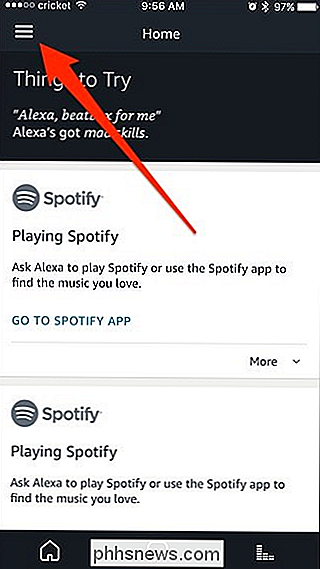
Selecteer daar onderaan "Instellingen" onderaan.
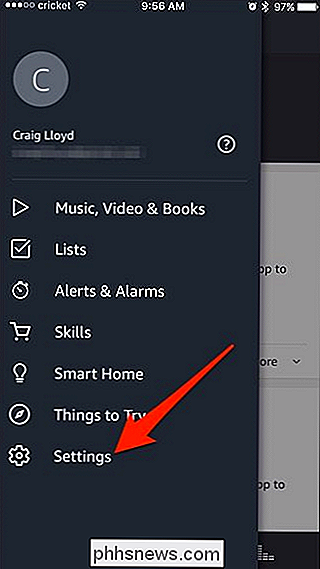
Tik op "Meldingen".
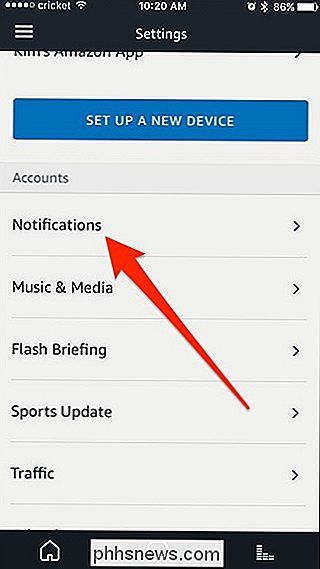
Selecteer "Winkelmeldingen".
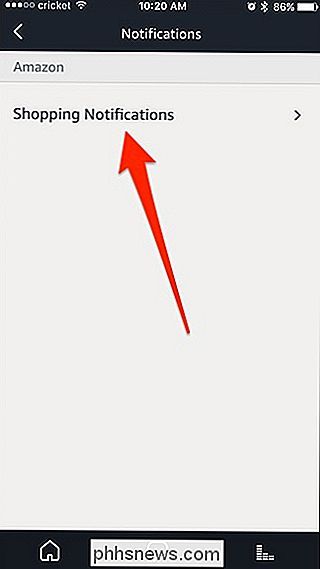
Tik op de tuimelschakelaar rechts van "Verzendmeldingen" via Alexa ".
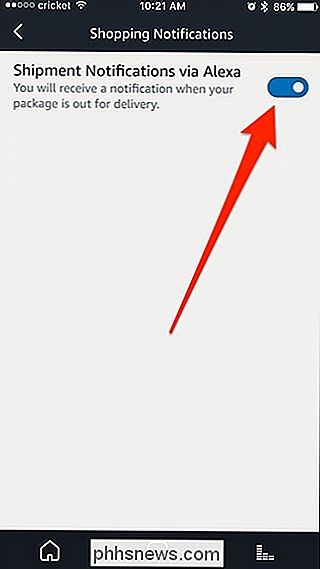
Als dit is ingeschakeld, ontvang je een melding op al je Echo-apparaten wanneer de status van je Amazon-pakket verandert in" Uit voor bezorging ". Zodra je Alexa op de hoogte hebt gesteld om de melding af te spelen, zal ze je vertellen welk pakket het is (door de items te zeggen die verzonden worden) en je vertellen dat het afgeleverd moet worden.
GERELATEERD: Je Amazon volgen Pakketten met de Amazon Echo
Natuurlijk kunt u Alexa ook vragen wanneer uw Amazon-pakket op elk moment tijdens het verzendproces wordt afgeleverd, ongeacht of het op die dag wordt afgeleverd.

Zoeken naar Google Drive rechtstreeks vanuit de adresbalk van Chrome
Hoewel Google Drive een uitstekende zoekfunctie heeft ingebouwd in de site, wist u dat er een eenvoudiger en snellere manier is om rechtstreeks vanuit Google Drive een zoekopdracht uit te voeren Chrome's adresbalk (de omnibox)? Het instellen is in een handomdraai en het gebruik ervan is nog eenvoudiger.

Geef elke keer dat u iets koopt met AmazonSmile
U winkelt veel op Amazon, toch? Dus waarom zou je Amazon nooit aan een goed doel geven wanneer je dat doet? AmazonSmile is een eenvoudige en gemakkelijke manier om elke keer dat je iets koopt op Amazon een beetje geld te geven aan een goed doel van je keuze. Als u winkelt bij smile.amazon.com (in plaats van www.



